Die Biped-Gruppe ist eine spezielle Gruppensimulation, die durch die komplexen Bewegungsabläufe von zweibeinigen Tieren bedingt ist. Die Fortbewegung eines Bipeds legt eine komplexe Dynamik an den Tag und erfordert sehr genaue IK-Beschränkungen der Füße. Daher sind die sich sanft krümmenden Bewegungsbahnen, die aus den Bewegungsparametern der Vertreter berechnet werden, zwar für Vögel, Fische, Insekten und Schlangen geeignet. Sie sind jedoch nicht ausreichend für die Animation der mikrostrukturellen Bewegung zweibeiniger Figuren. Folglich sind einige Funktionen in Crowd speziell auf die Animation zweibeiniger Figuren ausgerichtet.
Animierte Motion-Clips bilden die Grundlage für das Repertoire an Biped-Bewegungen. Damit lässt sich der erforderliche Detaillierungsgrad erzeugen. In anderen Worten: Während einer Biped-/Crowd-Simulation haben die Vertreter keine Auswirkung auf die Bewegungen des Bipeds. Sie dienen lediglich dazu, mithilfe von Clips im Bewegungsflussdiagramm Ziele zu setzen, die zu erreichen sind. Mit diesem Ansatz, der sogenannten Bewegungssynthese, ist der Animator in der Lage, die Einzelheiten der Bewegung genau zu steuern. Dies erfolgt entweder über Handanimation oder durch Motion Capture, um einen Satz an Motion-Clips zu erstellen, die das Verhalten eines Mitglieds in der Gruppe genau beschreiben.
Wenn Sie z. B. eine Gruppe von Marathonläufern animieren möchten, die sich ihren Weg durch die Straßen einer Stadt bahnt, benötigen Sie Motion-Clips für verschiedene Arten von Gehen, Ausführen, Jogging, Ausruhen, Wasser trinken, Jubeln, usw. Im Endeffekt wird jede Bewegung, die Sie bei einem Marathonlauf erwarten würden, durch einen Clip repräsentiert. Bewegung sollte jedoch mehr sein als eine unzusammenhängende Sammlung von Clips. Sie müssen auch die Reihenfolge beachten, in der die Bewegungen ablaufen könnten. Welche Bewegungsübergänge sind in einem bestimmten Motion-Clip möglich?
Damit Sie diesen Vorgang so gut wie möglich verstehen, sollten Sie sich eingehend mit diesem Thema befassen und sich die Vorgehensweise unter Verwenden von Bipeds in Crowd-Simulationen ansehen.
Bewegungsflussnetzwerk und mögliche Skripts
Der Bewegungsfluss eines Bipeds dient dazu, separate Bewegungen zu einer flüssigen Animation zusammenzuführen. Das Bewegungsflussnetzwerk beschreibt also, welche Bewegungen auf andere Bewegungen folgen können. Sobald das Bewegungsflussnetzwerk definiert ist, ist aufgrund der unterschiedlichen Pfade im Netzwerk eine breite Palette an animierten Aktionen möglich. Ein Pfad durch das Netzwerk wird in Biped Bewegungsfluss-Skript genannt.
Das Beispiel unten zeigt ein Bewegungsflussnetzwerk.
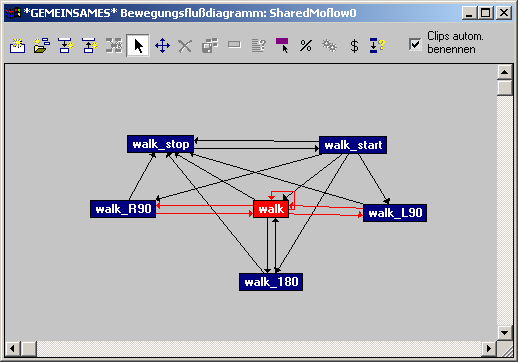
Dies ist ein recht einfaches Netzwerk möglicher Bewegungen, da die Figuren nur in der Lage sind, ihre Bewegungen zu beginnen und zu stoppen, sich um 90 Grad nach links und rechts zu drehen (walk_L90 und walk_R90) und eine Kehrtwendung zu machen (walk_180). Um nun in einer Gruppe natürlicherer Bewegungsabläufe zu erzielen, sollten Sie kürzere und feinere Bewegungsvarianten in das Bewegungsflussnetzwerk aufnehmen, z. B. das Drehen in Intervallen von 45 Grad, das Bewegen in unterschiedliche Richtungen bei gleichbleibender Blickrichtung, schlendernde Bewegungen und Bewegungen mit unterschiedlichen Geschwindigkeiten. Die Biped-Bewegungsbibliothek umfasst eine Vielzahl von Clips, mit denen Sie experimentieren können.
Ideale Bewegungsflussdiagramme enthalten sehr feine Übergänge. Zur Überprüfung der Bewegungsflussübergänge erstellen Sie während der Erzeugung des Diagramms Testskripts: Fügen Sie dem Diagramm Clips hinzu, fügen Sie die nötigen Übergänge hinzu, und optimieren Sie diese anschließend. Zu Beginn bietet sich die Funktion zur Optimierung der Übergänge an, die in den meisten Fällen reibungslose Übergänge erzeugt. Dann erstellen Sie ein neues Skript, in dem die Übergänge verwendet werden. Verfeinern Sie den Bewegungsfluss anschließend mithilfe des Skripts, bis die Füße nicht mehr schleifen.
Durch die Möglichkeit der gemeinsamen Verwendung von Bewegungsflussnetzwerken können mehrere Bipeds auf ein und dasselbe Bewegungsflussnetzwerk zugreifen. Daher können große Bewegungsflussnetzwerke erstellt werden, ohne dass der Arbeitsspeicher des Computers belastet wird.
Vertretergerichtete Verhaltensziele
Sie können einem Biped ein Verhaltensziel zuweisen, indem Sie es mit einem Vertreter im Crowd-System verknüpfen und dem Vertreter anschließend Verhaltensweisen zuordnen.
Die Verhaltensziele der einzelnen Biped-Vertreter im Beispiel oben sind beispielsweise folgende:
- Bewegung zur Kugel mit Suchverhalten
- Vermeiden von Kollisionen durch Ausweichverhalten
Während einer Biped-Crowd-Simulation versucht Character Studio, für jedes Biped-Mitglied der Gruppe das beste Bewegungsfluss-Skript zu berechnen, das die Verhaltensziele der mit dem Biped verknüpften Vertreter erfüllt. In anderen Worten:
- Der Gruppenvertreter des Bipeds bestimmt das Verhaltensziel des Bipeds.
- Die möglichen Bewegungen zum Erreichen dieses Zieles werden durch das Bewegungsflussnetzwerk des Bipeds definiert.
- Die Operation "Lösen" des Crowd-Objekts berechnet das Skript bzw. den Pfad durch das Bewegungsflussnetzwerk, das bzw. der den Zielen des Biped-Vertreters am ehesten entspricht.
So wird die Simulation im Beispiel immer den am besten geeigneten Geh-Clip im Netzwerk auswählen, der den Biped-Vertreter zur Kugel führt. Jedes Biped-Skript entwickelt sich, während es von der Crowd-Operation "Lösen" berechnet wird. Dies ähnelt einer Spiel-Engine in Echtzeit insofern, als die Auswahl des nächstbesten Clips für einen bestimmten Biped durch den aktiven Clip begrenzt ist.
Ausweichverhalten, Priorität und Rückverfolgung von Biped-Gruppen
Da die Bipeds in einer Gruppe immer Bewegungsfluss-Skripts folgen, zeigen Bipeds ein anderes Ausweichverhalten. Im Gegensatz zu normalen Vertretern können Biped-Vertreter sich nur entlang von Bewegungsfluss-Skriptpfaden fortbewegen. Wenn also eine Kollision erfolgt, führt Character Studio eine Rückverfolgung zum vorherigen Clip im aktuellen Skript durch und sucht einen anderen Pfad. Die Berechnung kann bei komplexen Gruppenbewegungen einige Zeit in Anspruch nehmen, da eine einzige Rückverfolgung möglicherweise nicht ausreicht. Bei der Berechnung werden von einem bestimmten Rückverfolgungs-Clip aus alle Pfade untersucht. Falls dies fehlschlägt, wird eine Rückverfolgung zum vorherigen Clip durchgeführt, bis eine Lösung gefunden ist.
Angenommen, das aktuelle Skript eines Bipeds lautet folgendermaßen:
walk_start walk walk_L90
Falls nun während des Clips walk_L90 eine Kollision erfolgt, wird der Biped bis zum Ende des Clips walk zurückverfolgt, und es wird versucht, einen anderen Clip an Stelle der fehlgeschlagenen Linksdrehung auszuführen. Wenn dies auch fehlschlägt, wird die nächstbeste Auswahl ausprobiert usw.
Damit die Berechnung der Rückverfolgung bewältigt werden kann, werden die Pfade der einzelnen Mitglieder der Biped-Gruppe nacheinander nach Priorität berechnet. Somit entsteht die Interaktion der Gruppe durch Hinzufügen der einzelnen Bipeds zur Animation. Anders ausgedrückt, für jeden einzelnen Biped wird die gesamte Animation berechnet, wobei die bereits berechneten Bipeds umgangen werden. Daraus ergibt sich, dass der Biped mit der niedrigsten Priorität normalerweise mit den meisten Kollisionen zu kämpfen hat, da er allen Bipeds mit höherer Priorität ausweichen muss.
Vorbereiten von Figuren für eine Biped-Crowd-Simulation
Für die Erstellung von Biped-Crowd-Simulationen benötigen Sie mehrere Bipeds. Da die Crowd-Simulation bei der Zuweisung von Clips zum Biped die Beinlänge der einzelnen Bipeds einberechnet, ist Ihre Simulation genauer, wenn die Bipeds von Anfang an die richtige Größe haben.
Ein möglicher und unkomplizierter Arbeitsablauf wäre z. B. der folgende:
- Erstellen Sie in einer separaten Datei einige Figurenmodelle für Ihre Szene, bzw. importieren Sie diese.
- Modellieren Sie die Haut der Figuren mit "Physique" oder einem anderen Verfahren, wie z. B. dem 3ds Max-Modifikator "Haut".
- Klonen Sie die Figuren, und ändern Sie an jeder Figur etwas anderes, wie die Farbe der Bekleidung oder des Haares, sowie die Höhe der Figur. Weitere Informationen finden Sie unter Skalieren von Figuren.
- Weisen Sie jeder Figur einen eindeutigen Namen zu, anhand dessen Sie sie in der Simulation identifizieren können, soweit dies möglich ist, zum Beispiel: "GroßerMann02", "KleinesMädchen03". Weitere Informationen finden Sie unter Benennen des Bipeds.
- Deaktivieren Sie für jede Figur den Modifikator "MeshSmooth" bzw. andere Modifikatoren oberhalb von Physique, mit denen Polygone hinzugefügt werden.
- Blenden Sie die Figurennetze aus, lassen Sie aber die Bipeds sichtbar.
Auf diese Weise lassen sich die Figuren einfach in der Crowd-Szene zusammenführen. Beim Zusammenführen der Figuren sind die Netze selbst ausgeblendet, was der Arbeitsgeschwindigkeit des Systems zugute kommt.
Vorbereiten von Bewegungen für eine Biped-Crowd-Simulation
Die Clips, die Sie für eine Biped-Crowd-Simulation verwenden, können aus den 3ds Max beiliegenden Beispielen geladen, aus Motion Capture-Dateien importiert oder vollkommen neu erstellt werden.
Die Integrität der Übergänge zwischen den Clips im Bewegungsflussnetzwerk ist für die Erstellung von Biped-Crowd-Simulationen von großer Bedeutung. Werden Übergänge für einen einzelnen Biped erstellt, lassen sich die einzelnen Übergänge problemlos korrigieren, nachdem das Bewegungsfluss-Skript erstellt wurde. Bei Crowd-Simulationen aber wäre die Korrektur der Übergänge für jeden einzelnen Biped nach Fertigstellung der Simulation äußerst zeitaufwendig. Daher ist es wesentlich effizienter, dafür zu sorgen, dass die Übergänge schon vor Beginn der Simulation alle korrekt sind.
Dieser Prozess lässt sich erleichtern, wenn Sie alle Bewegungen so einrichten, dass jede einen idealen Übergang mit genau derselben Anzahl der Frames, z. B. 10 oder 15, hat. Anschließend können Sie die Übergänge für diese Länge optimieren. Dann werden alle oder fast alle Übergänge fehlerfrei funktionieren.
Erstellen Sie zur Überprüfung der Übergänge ein einfaches Skript für einen Biped, und verwenden Sie dabei verschiedene Übergänge im Diagramm. Überprüfen Sie die Bewegung, und bearbeiten Sie die Übergänge einzeln so lange, bis sie ordnungsgemäß funktionieren. Auch wenn diese Methode nicht immer alle problematischen Übergänge zutage fördert, kann auf diese Weise doch der größte Teil ausfindig gemacht werden. Ein problematischer Übergang ist z. B. einer, bei dem die Füße nicht laufen, sondern eher springen oder hüpfen. Auch alle anderen unerwünschten Änderungen im Laufe eines Übergangs können dazugezählt werden. Weitere Informationen finden Sie unter Anpassen von Übergängen.
Überprüfen Sie die Simulation nach dem Lösen der ersten Crowd-Simulationen erneut auf eventuell noch unentdeckte problematische Übergänge. Nach einigen Simulationen haben Sie dann wahrscheinlich alle oder fast alle problematischen Übergänge gefunden.
Einschränkungen
Einige Funktionen des Crowd-Systems sind nicht für den Einsatz mit Biped-Gruppen ausgelegt. Diese Verhaltensweisen und Parameter haben keinen Einfluss auf die Bewegungen der Gruppen, wenn in der Simulation Bipeds verwendet werden.
- Vektorfelder
- Parameter "Voraussicht" im Ausweichverhalten
Vorgehensweise: Verwenden von Bipeds in einer Crowd-Simulation
Die folgende Verfahrensbeschreibung enthält die Grundschritte, mit denen Sie ein Bewegungsflussdiagramm erstellen und speichern, Vertretern mehrere Bipeds zuweisen und dann das Bewegungsflussdiagramm gemeinsam von den Bipeds verwenden lassen, sodass Character Studio automatisch basierend auf den Verhaltensweisen des zugehörigen Vertreters separate Bewegungsflussskripts für die einzelnen Bipeds erstellt.
Als Erstes erstellen Sie ein geeignetes Bewegungsflussdiagramm und speichern es auf der Festplatte.
So erstellen Sie einen gemeinsamen Bewegungsfluss:
- Fügen Sie einen Biped hinzu, und wechseln Sie dann zur
 Bewegungsgruppe.
Bewegungsgruppe. - Klicken Sie im Rollout "Biped" auf
 (Bewegungsflussmodus).
(Bewegungsflussmodus). - Klicken Sie im Rollout "Bewegungsfluss" auf
 (Diagramm zeigen).
(Diagramm zeigen). - Klicken Sie im Werkzeugkasten des Bewegungsflussdiagramms auf
 (Mehrere Clips erstellen).
(Mehrere Clips erstellen). Dadurch wird ein Dialogfeld zum Öffnen angezeigt, in dem Sie beliebig viele BIP-Dateien aus dem gleichen Verzeichnis auswählen können, die dem Bewegungsflussdiagramm gleichzeitig hinzugefügt werden. Wählen Sie durch Umschalt-Klicken (Klicken bei gedrückter Umschalttaste) mehrere zusammenhängende Dateien aus. Wählen Sie durch Klicken bei gedrückter Strg-Taste mehrere nicht zusammenhängende Dateien aus.
- Wählen Sie die BIP-Dateien, die Character Studio für die Bewegungssynthese verwenden soll, und klicken Sie dann auf die Schaltfläche "OK".
Die Dateien werden dem Diagramm als Clips hinzugefügt. Jeder Clip wird automatisch nach der Datei benannt, aus der er abgeleitet wird.
Anmerkung: Die besten Ergebnisse – besonders bei Simulationen, in denen Bipeds sich um verschiedene Winkel drehen müssen – erzielen Sie, wenn Sie möglichst viele verschiedene Dreh-Clips verwenden. Eine Minimaleinrichtung würde separate Geh-Clips für Drehungen nach links und rechts um die Winkel 45, 90, 135 und 180 Grad umfassen.Als Nächstes fügen Sie Übergänge zwischen den Clips hinzu, damit Character Studio weiß, in welcher Reihenfolge die Aktionen durchgeführt werden sollen. Wenn Sie diesen Schritt manuell ausführen, haben Sie bessere Kontrolle über den Vorgang; für diese Erklärung reicht es jedoch aus, wenn Sie die Übergänge automatisch von Character Studio hinzufügen und optimieren lassen.
- Klicken Sie auf
 (Bewegungsflussdiagramm synthetisieren). Dadurch werden aus den ersten und letzten 30 Prozent jeder Bewegung Übergänge erzeugt.
(Bewegungsflussdiagramm synthetisieren). Dadurch werden aus den ersten und letzten 30 Prozent jeder Bewegung Übergänge erzeugt. Das Diagramm enthält nun Pfeile von Clips zu anderen Clips sowie von jedem Clips zu sich selbst. Wenn Sie möchten, können Sie Übergänge löschen, die offensichtlich unsinnig sind, z. B. die von den End- und Ausgangsclips zu sich selbst.
Stattdessen können Sie auch mit
 (Übergang erstellen) ein eigenes Diagramm einrichten.
(Übergang erstellen) ein eigenes Diagramm einrichten. -
 Optimieren Sie die Übergänge. Siehe Dialogfeld "Übergangsoptimierung".
Optimieren Sie die Übergänge. Siehe Dialogfeld "Übergangsoptimierung". Wenn Sie die Simulation lösen, generiert Crowd basierend auf diesem Diagramm automatisch ein Bewegungsflussskript für den Biped. Wenn Sie wie in diesem Fall ein Diagramm mit mehreren Clips haben, wählt es den Ausgangsclip für das Skript aus einem oder mehreren Clips aus, die Sie als zufällige Ausgangsclips festgelegt haben.
Wenn Sie vor dem Fortfahren die Integrität der Übergänge überprüfen möchten, können Sie dies jetzt tun. Weitere Informationen finden Sie unter Anpassen von Übergängen.
- Klicken Sie auf die Schaltfläche
 (Zufällige Ausgangsclips auswählen), und klicken Sie dann auf einen Clip.
(Zufällige Ausgangsclips auswählen), und klicken Sie dann auf einen Clip. Dadurch teilen Sie Character Studio mit, dass das Skript mit diesem Clip beginnen soll, wobei die Wahrscheinlichkeit, dass der Clip gewählt wird, als Vorgabe 100 % beträgt.
Wenn verschiedene Bipeds mit unterschiedlichen Clips beginnen sollen, wählen Sie mehrere zufällige Ausgangsclips aus, indem Sie beim Klicken die Strg-Taste gedrückt halten. Die Vorgabeeinstellung für "Wahrscheinlichkeit für Zufallsstart" beträgt für alle Clips 100, was bedeutet, dass Character Studio für das Skript jedes Bipeds willkürlich einen Anfangsclip unter ihnen auswählt.
Um die Wahrscheinlichkeit, mit der ein Clip als Anfangsclip eingesetzt wird, zu ändern, klicken Sie mit der rechten Maustaste auf den Clip und ändern seine Einstellung "Wahrscheinlichkeit für Zufallsstart". Angenommen, das Skript jedes Bipeds soll mit einem von drei Clips starten: Clip A, B oder C. Dabei soll Clip A doppelt so häufig wie Clip B oder C gewählt werden. In diesem Fall klicken Sie mit dem Hilfsmittel "Zufällige Ausgangsclips auswählen" zunächst auf Clip A und dann bei gedrückter Strg-Taste auf Clip B und C. Klicken Sie dann nacheinander mit der rechten Maustaste auf die Clips, und weisen Sie für Clip A einen Wahrscheinlichkeitswert von 60 und für die Clips B und C einen Wahrscheinlichkeitswert von 30 zu.
Anmerkung: Die absoluten Werte der Wahrscheinlichkeit sind ohne Bedeutung, es kommt lediglich auf das Verhältnis an. In diesem Beispiel hätten die Werte 80/40/40 oder 20/10/10 das gleiche Ergebnis.Anmerkung: Sie können zufällige Anfangsclips und Wahrscheinlichkeitswerte auch im Bewegungsflussdiagramm einrichten und ändern, nachdem Sie die MFE-Datei in das Dialogfeld "Gemeinsamer Bewegungsfluss" geladen haben, wie weiter unten in diesem Verfahren beschrieben wird.Anmerkung: Wenn bereits ein Bewegungsflussskript für einen Biped vorhanden ist, zum Beispiel nachdem Sie eine Crowd-Simulation gelöst haben, kann Character Studio den ersten Clip im Skript für weitere Lösungen verwenden. - Klicken Sie im Rollout "Bewegungsfluss" auf die Schaltfläche
 (Datei speichern), und speichern Sie das Diagramm im MFE-Format.
(Datei speichern), und speichern Sie das Diagramm im MFE-Format. Als Nächstes müssen Sie eine Simulation erstellen.
So richten Sie eine Crowd-Simulation ein:
- Setzen Sie 3ds Max zurück.
- Richten Sie eine Crowd-Simulation mit beliebig vielen Vertretern und den Verhaltensweisen ein, die Sie für die gewünschte Crowd-Szene benötigen. Verwenden Sie anfänglich keine Bipeds, sondern arbeiten Sie mit Vertretern, um die Bewegung der Crowd-Mitglieder nur grob zu skizzieren. Tipp: Wenn Sie noch nicht viel Erfahrung mit der Bewegungssynthese haben, verwenden Sie eine kleinere Gruppe von ca. acht Vertretern.
- Lösen Sie die Simulation, und passen Sie die Einstellungen so lange an, bis Sie die gewünschten Bewegung erhalten.
- Führen Sie Bipeds und Figuren in der Szene zusammen, und verknüpfen Sie mithilfe der vertreterspezifischen Einstellungen im Bereich "Biped" des Rollouts "Bewegungsparameter"
 jeden Vertreter mit einem anderen Biped.
jeden Vertreter mit einem anderen Biped. Sie müssen das Massenmittelpunkt-Objekt des Bipeds auswählen (das normalerweise den Namen "Bip0#" hat); der Mauszeiger verwandelt sich in ein Fadenkreuz, wenn er im aktiven Ansichtsfenster über dem Massenmittelpunkt liegt.
- Aktivieren Sie die Option "Biped verwenden" für jeden Vertreter. Tipp: Wenn Sie beliebig viele Vertreter gleichzeitig mit Bipeds verknüpfen möchten, wählen Sie das Crowd-Helferobjekt aus, und klicken Sie im Rollout "Setup"

 (Biped-/Vertreterverbindungen). Verwenden Sie das Dialogfeld, um die Paare zu verbinden, und aktivieren Sie für jeden Vertreter die Option "Biped verwenden". Weitere Informationen finden Sie unter Verknüpfen von Objekten mit Vertretern.
(Biped-/Vertreterverbindungen). Verwenden Sie das Dialogfeld, um die Paare zu verbinden, und aktivieren Sie für jeden Vertreter die Option "Biped verwenden". Weitere Informationen finden Sie unter Verknüpfen von Objekten mit Vertretern. - Richten Sie die Bipeds/Vertreter so ein, dass sie einen zufälligen Ausgangsclip als ersten Clip verwenden. Im Dialogfeld Mehrere Vertreter bearbeiten können Sie dies für mehrere Vertreter gleichzeitig einrichten.
So weisen Sie einen gemeinsamen Bewegungsfluss zu:
-
 Wählen Sie einen beliebigen Biped aus, und wechseln Sie zur
Wählen Sie einen beliebigen Biped aus, und wechseln Sie zur  Bewegungsgruppe.
Bewegungsgruppe. - Klicken Sie im Rollout "Biped" auf
 (Bewegungsflussmodus).
(Bewegungsflussmodus). - Klicken Sie im Rollout "Bewegungsfluss" auf
 (Gemeinsamer Bewegungsfluss).
(Gemeinsamer Bewegungsfluss). - Klicken Sie im Dialogfeld "Gemeinsamer Bewegungsfluss" auf die Schaltfläche "Neu".
Dadurch wird ein neuer gemeinsamer Bewegungsfluss erstellt, dem ein Vorgabename zugewiesen wird. Sie können diesen Namen nach Wunsch ändern.
Als Nächstes laden Sie eine Bewegungsflussdatei.
- Wählen Sie Bereich Parameter
 Schaltfläche .mfe-Datei laden, und laden Sie im Dialogfeld Öffnen eine Bewegungsflussdatei. Normalerweise wäre dies eine Datei, die Sie zu einem früheren Zeitpunkt in diesem Verfahren gespeichert haben.
Schaltfläche .mfe-Datei laden, und laden Sie im Dialogfeld Öffnen eine Bewegungsflussdatei. Normalerweise wäre dies eine Datei, die Sie zu einem früheren Zeitpunkt in diesem Verfahren gespeichert haben. Als Nächstes geben Sie die Bipeds an, die diesen Bewegungsfluss gemeinsam verwenden sollen.
- Klicken Sie im Bereich "Parameter" auf die Schaltfläche "Hinzufügen", und geben Sie im Dialogfeld "Auswählen" die Bipeds an, die den Bewegungsfluss gemeinsam verwenden sollen.
Zur einfacheren Auswahl werden im Dialogfeld "Auswählen" nur die Massenmittelpunkt-Objekte für die Bipeds in der Szene angezeigt.
Nachdem Sie auf "Auswählen" geklickt haben, werden die Bipeds im Dialogfeld in der Liste unter "Bipeds mit gemeinsamem Bewegungsfluss" angezeigt.
- Damit ein Bewegungsfluss korrekt gemeinsam verwendet werden kann, müssen die Beine der Bipeds alle die gleiche Skalierung haben. Wenn Bipeds anders skaliert sind als der Biped, mit dem Sie begonnen haben, erscheint eine Alarmmeldung; wenn Sie in dieser Alarmmeldung auf "OK" klicken, werden die falsch skalierten Bipeds in der Liste markiert. An diesem Punkt können Sie eines der Bipeds in der Liste auswählen und dann auf die Schaltfläche "Beinskalierung für gemeinsamen Bewegungsfluss festlegen" klicken, damit die Skalierung der anderen Bipeds an diesen Biped angepasst wird. Stattdessen können Sie auch auf eine der Schaltflächen "Falsche Skalierung zurücksetzen" klicken, um entweder die falsch skalierten Bipeds oder nur ihre Beine neu zu skalieren. Sie müssen eine dieser Maßnahmen ergreifen, bevor Sie fortfahren.
Im Dialogfeld "Gemeinsamer Bewegungsfluss" muss noch ein weiterer Schritt ausgeführt werden: Sie müssen den Bewegungsflussmodus für alle Bipeds aktivieren, die den Bewegungsfluss gemeinsam verwenden. Diese Aktion können Sie über eine spezielle Schaltfläche im Dialogfeld in nur einem Schritt durchführen.
- Klicken Sie auf
 (Mehrere Bipeds in Bewegungsfluss einfügen).
(Mehrere Bipeds in Bewegungsfluss einfügen). Dadurch wird der Bewegungsflussmodus für alle Bipeds aktiviert, die den Bewegungsfluss gemeinsam verwenden.
- Klicken Sie auf "OK", um das Dialogfeld zu schließen.
Als Nächstes wenden Sie mit der Funktion "Gemeinsamer Bewegungsfluss" das gespeicherte Bewegungsflussdiagramm auf die Bipeds an.
So versetzen Sie die Vertreter und testen die Simulation:
- Öffnen Sie das Dialogfeld "Mehrere Vertreter bearbeiten"
 Bereich "Biped", und geben Sie einen zufälligen Ausgangsclip für alle Vertreter an.
Bereich "Biped", und geben Sie einen zufälligen Ausgangsclip für alle Vertreter an. Lassen Sie die Simulation berechnen.
-
 Wählen Sie das Crowd-Objekt aus, und wechseln Sie zur
Wählen Sie das Crowd-Objekt aus, und wechseln Sie zur  Modifikatorgruppe.
Modifikatorgruppe. - Stellen Sie im Rollout "Lösen" das gewünschte Frame für "Lösen bis" ein.
- Klicken Sie auf "Lösen", um die Simulation auszuführen.
Crowd löst die Simulation.
- Überprüfen Sie die gelöste Simulation, indem Sie den Frame-Schieber ziehen und/oder die Animation wiedergeben.
Von Vertretern gesteuerte Bipeds können ihre Animation mit dem ersten Clip des Bewegungsfluss-Skripts (sofern vorhanden) oder mit einem zufälligen Motion-Clip beginnen. Wenn Sie jedoch eine Bewegungsflussdatei in das Dialogfeld "Gemeinsamer Bewegungsfluss" laden, werden alle Skripts in der Datei ignoriert. Deshalb stehen mit Vertretern verknüpften Bipeds, die einen Bewegungsfluss verwenden, in einer ungelösten Crowd-Simulation keine Skripts zur Verfügung, und Sie müssen angeben, dass Sie den zufälligen Ausgangsclip verwenden sollen, den Sie im Bewegungsfluss festgelegt haben. Diese Angabe nehmen Sie über die Vertreter vor.
So nehmen Sie eine Feinabstimmung der Simulation vor:
- Weisen Sie den Vertretern mit den Steuerelementen im Rollout "Priorität" unterschiedliche Prioritäten zu. Normalerweise sollten Vertreter am Anfang einer Gruppe die höchsten Prioritäten haben (d. h. die niedrigsten Prioritätswerte).
- Aktivieren Sie im Rollout "Lösen"
 Bereich "Bipeds" nacheinander die Optionen "Nur Biped/Vertreter", "Prioritäten verwenden" und "Rückverfolgung". Wenn Sie die Simulation bereits gelöst haben, sollten Sie "Keys vor dem Lösen löschen" ebenfalls aktivieren.
Bereich "Bipeds" nacheinander die Optionen "Nur Biped/Vertreter", "Prioritäten verwenden" und "Rückverfolgung". Wenn Sie die Simulation bereits gelöst haben, sollten Sie "Keys vor dem Lösen löschen" ebenfalls aktivieren. Wenn Crowd nun die Simulation löst, wird die Lösung nacheinander für alle Bipeds und Vertreter berechnet, wobei mit dem Biped/Vertreter mit der niedrigsten Priorität begonnen wird. Bei der Lösung der nachfolgenden Bipeds/Vertreter sucht das Programm jeweils nach Kollisionen; wenn diese auftreten, wird die Lösung bis zum Ende des vorherigen Clips (oder wenn nötig um mehrere Clips) zurückgenommen, bevor das Programm verschiedene Pfade durch das Bewegungsflussdiagramm ausprobiert. Da diese Methode länger dauern kann, ist die Rückverfolgung als Vorgabe deaktiviert; es ist jedoch oft die beste Methode zur Lösung von Problemen mit zusammenstoßenden Bipeds.
Wahrscheinlich sind einige Anpassungen notwendig. Es gibt eine Reihe von Methoden zur Problemlösung: Ändern Sie die Einrichtung des Verhaltens und/oder des Bewegungsflusses, die Vertreterparameter usw.
Wenn Sie feststellen, dass Bipeds zusammenstoßen und sich durchdringen, können Sie die speziellen Crowd-Funktionen für Prioritäten und Rückverfolgung nutzen. Für die meisten Crowd/Biped-Simulationen wird die Verwendung beider Optionen dringend empfohlen.